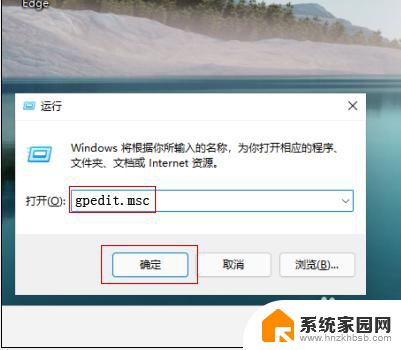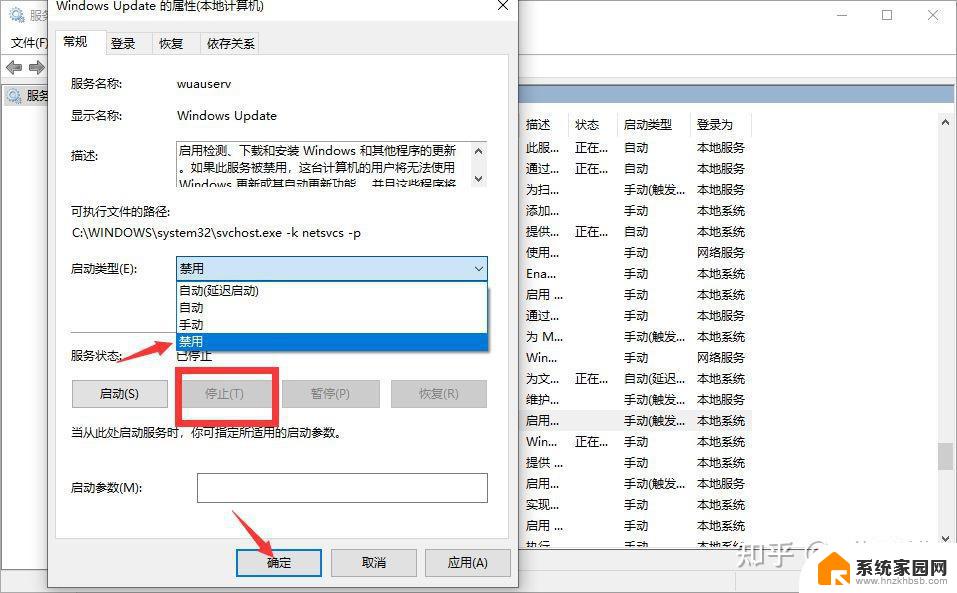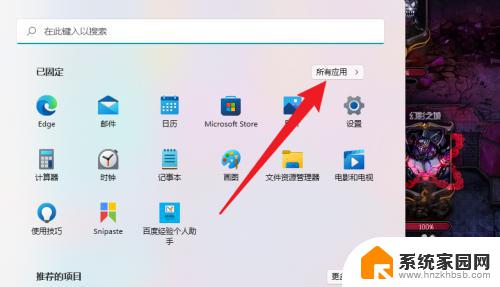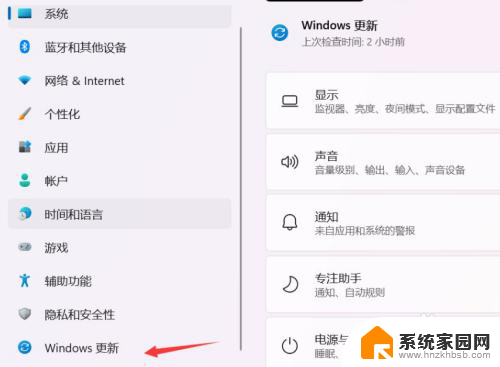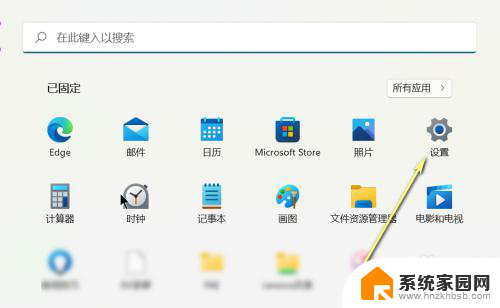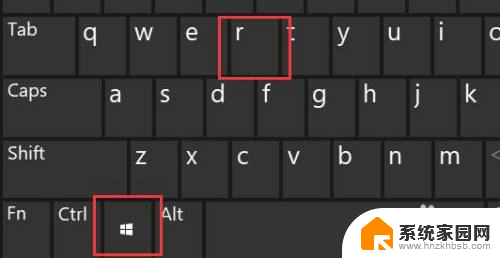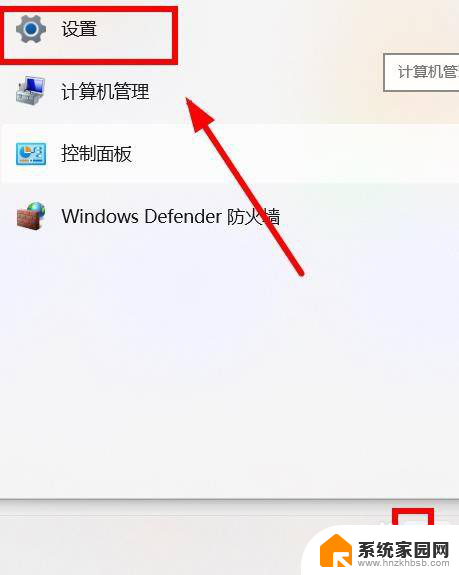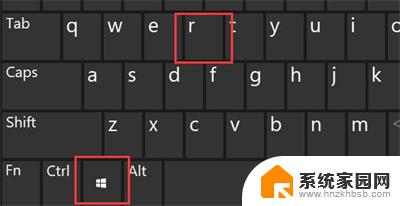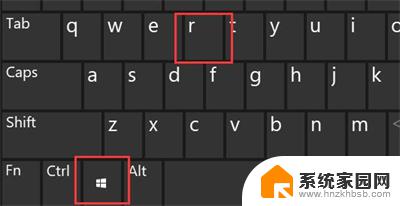win11新电脑网速慢 Win11电脑网速慢怎么调优
更新时间:2024-11-20 11:04:03作者:xiaoliu
Win11新电脑网速慢是许多用户在使用新系统时常常遇到的问题,网速慢不仅会影响工作效率,还会影响用户体验,针对这一问题,我们可以通过一些调优方法来提高Win11电脑的网速,比如优化网络设置、清理系统垃圾、关闭不必要的后台程序等。通过适当的调优和优化,可以有效提升Win11电脑的网速,让用户能够更流畅地上网和使用各种网络应用。
1、打开运行(Win+R),输入? gpedit.msc 命令,按确定或回车;
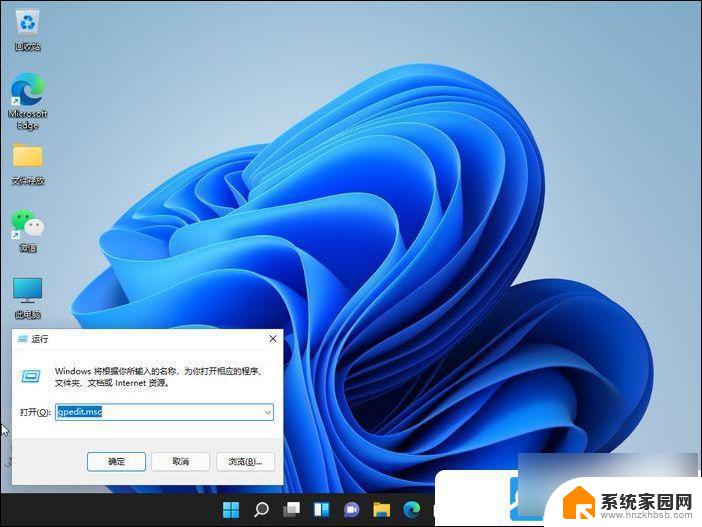
2、这样就 可以快速打开本地组策略编辑器;
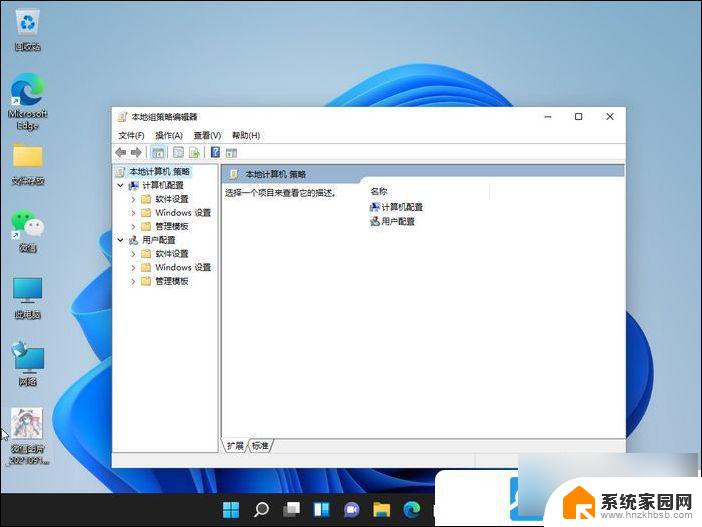
3、 本地组策略编辑器窗口,依次展开:计算机配置 - 管理模板 - 网络,然后双击 QoS 数据包计划程序;
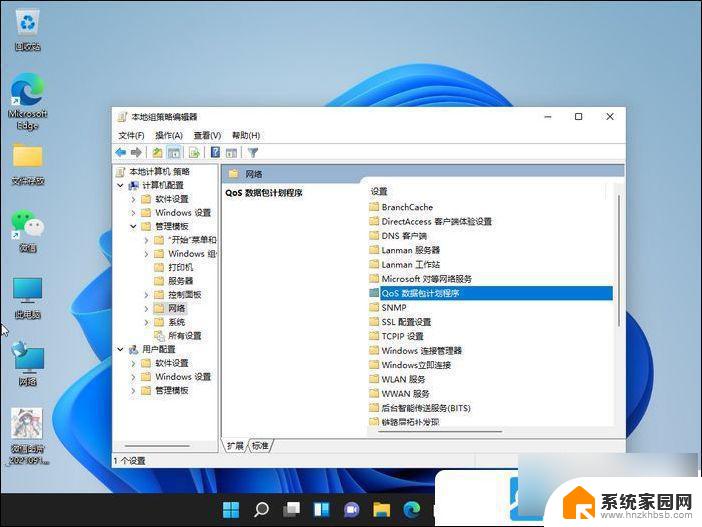
4、 QoS 数据包计划程序下, 双击 限制可保留带宽;
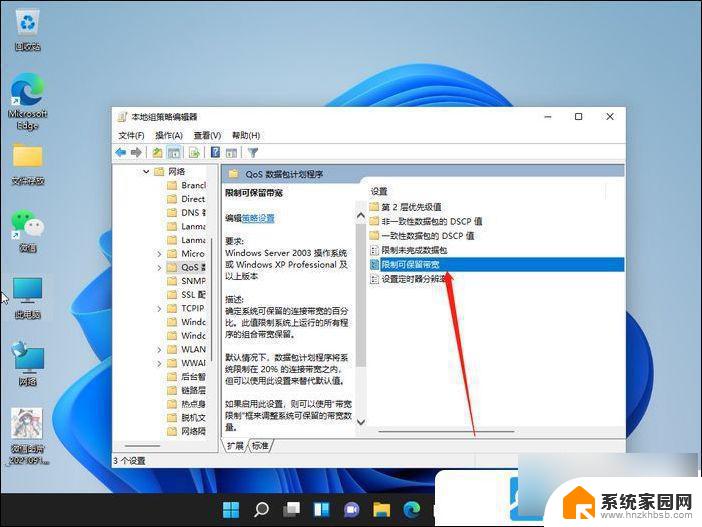
5、 限制可保留带宽窗口,选择 已启用, 并设置带宽限制为 0,最后点击应用确定即可;
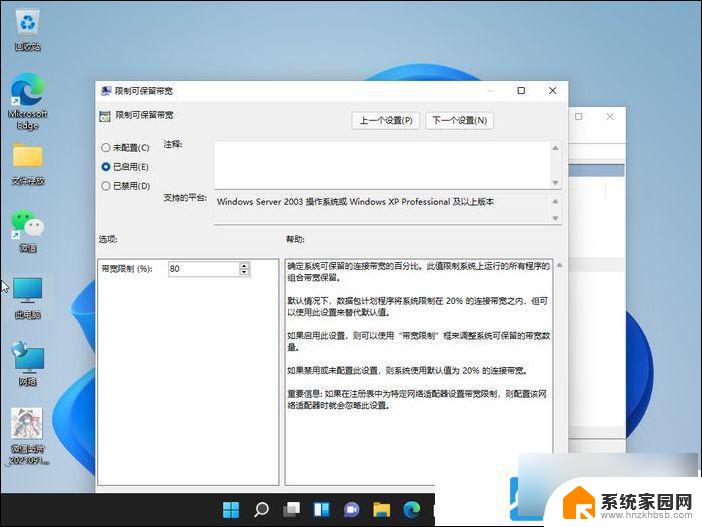
以上就是win11新电脑网速慢的全部内容,还有不懂得用户就可以根据小编的方法来操作吧,希望能够帮助到大家。